当你打开PPT软件的操作界面,千万不要被琳琅满目的功能吓到;因为有一半以上的功能,在实际制作时基本上用不到比如顶部菜单栏“设计”里面的幻灯片模板,这个功能就很鸡肋,我相信稍微有点审美水平的PPTer,都不会使用如此缺乏美感的模板PPT自带的鸡肋母版面对如此多的PPT操作功能,到底有哪些在制作时会被我们经常用到呢?一. 幻灯片的基本操作幻灯片的基础操作包括:新建、复制和删除幻灯片,幻灯片放映,幻灯片浏览视图,幻灯片大小设置这里着重讲一下幻灯片浏览和页面设置这两个操作,其它的只需要知道快捷操作键就可以幻灯片的基础操作幻灯片浏览视图点击PPT右下角“幻灯片浏览”按钮进入;将按照幻灯片序号显示缩略图,可以看到所有幻灯片显示在同一画面里,有助于我们快速复制、删除和移动幻灯片双击选定的幻灯片缩图可以切换到显示此幻灯片的普通视图模式幻灯片浏览视图幻灯片大小设置最新的office版本默认幻灯片比例是16:9宽屏,跟大部分笔记本和电脑的比例是一样的,宽屏也是目前符合主流审美的展示方式但在一些特定的放映场合,要根据场地屏幕的比例来调整幻灯片的比例,这时候可以通过“设计——幻灯片大小——自定义幻灯片大小”来设置幻灯片的比例自定义幻灯片大小二. 幻灯片母版设置 通过路径“视图——幻灯片母版”进入母版设置界面,通常需要做一个过渡页和一个通用页的母版这样在幻灯片制作的时候可以直接套用母版,在母版的基础上再进行更多的设计我们也可以做多个母版,制作幻灯片时点击鼠标右键来切换不同的版式制作母版右键切换母版三. 插入对象和素材插入的常用操作包括:插入文本、形状、图片、图表、表格、音频和视频等每一种素材的插入在具体运用中都是有技巧的(详情见下图),这些技巧会提升制作效率、协助我们制作更精良的PPT;好比插入的文本可设置为默认文本框,等下次再插入文本时,跟之前的文本是相同的性质插入对象的操作和技巧四. 素材快速对齐 自动对齐从2013版开始的PPT拥有自动对齐的功能,移动素材的时候,画面中会出现跟其它素材对齐的等线,帮助我们快速对齐对齐操作在菜单“格式“中找到“对齐”的功能栏,可以实现左右对齐、顶端底部对齐、居中对齐、横向对齐、纵向对齐等多,这是一个简单好用又极其重要的功能五. 格式刷的使用格式刷简单来说,就是把某个素材的格式直接运用到另一个素材上,可以用来刷文字的格式、刷形状的格式、刷图片的格式等;这里还有个小技巧,如果双击格式刷,可以把一个素材的格式,无限次数的运用到其它素材上制作PPT非常讲究整体风格的统一,所以格式刷这个功能的使用频率非常高,也能帮PPTer节省不少制作时间六. 蒙版的使用蒙版顾名思义就是“蒙在上面的板子“,通常有透明蒙版和渐变蒙版在PPT中最常见的使用方法,是在图片上面盖住一个色块,然后把色块的透明度提高来达到蒙版的效果;蒙版可以大大提升设计感、做出高大上的PPT;当图片清晰度不够的时候,蒙版也可以起到遮蔽的作用图片加蒙版的效果七. 切换与动画的使用幻灯片切换做PPT演示的时候给幻灯片切换加上动画效果,可以缓减观众的视觉疲劳;但是不建议使用太夸张的切换效果,太夸张会造成喧宾夺主的印象,比较推荐的切换效果有“推入”“擦除”“随机线条”“缩放”这几个幻灯片切换效果动画效果动画主要是协助演讲者进行演绎,当遇到幻灯片的信息过多、或需要自动播放信息的情况,都可以通过做动画来解决动画有进入、强调、退出、动作路径这四种方式,每种方式都包含了十几种动画效果,大家可以根据个人的喜好来选择需要知道的是,当我们费尽心思做好一个动画之后,可以利用动画刷的功能,直接把这个动画运用在其他元素上,大量节省了制作的时间动画效果只要熟练掌握这些最常用的操作,你会发现,无论是写PPT的效率还是PPT的美观度都会得到质的飞跃——学习更多写PPT的套路——weixin:泡泡Terdouyin:泡泡Ter
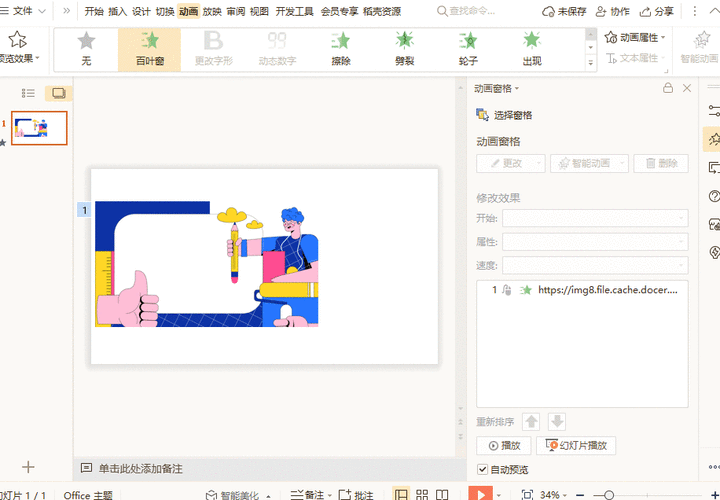
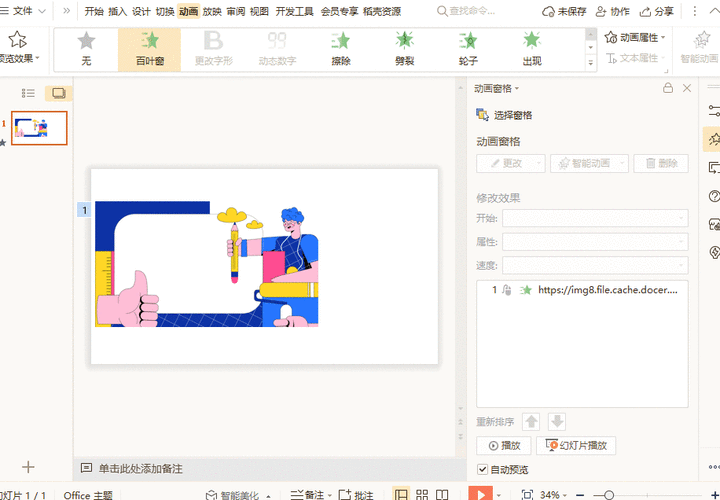
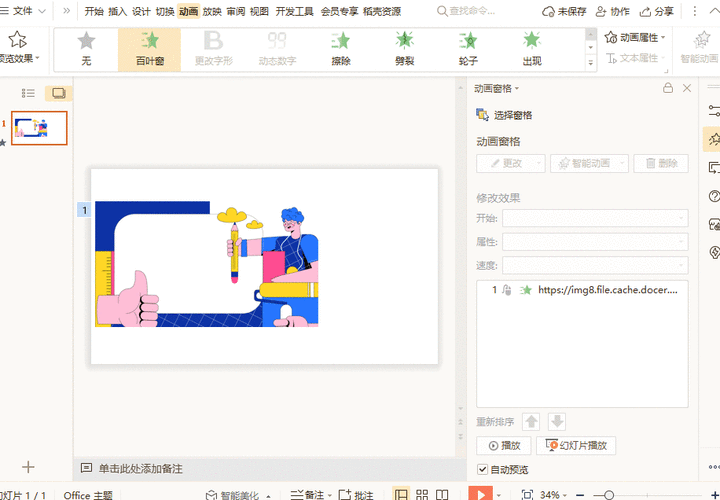
0 评论